Cómo instalar extensiones de GNOME en Ubuntu
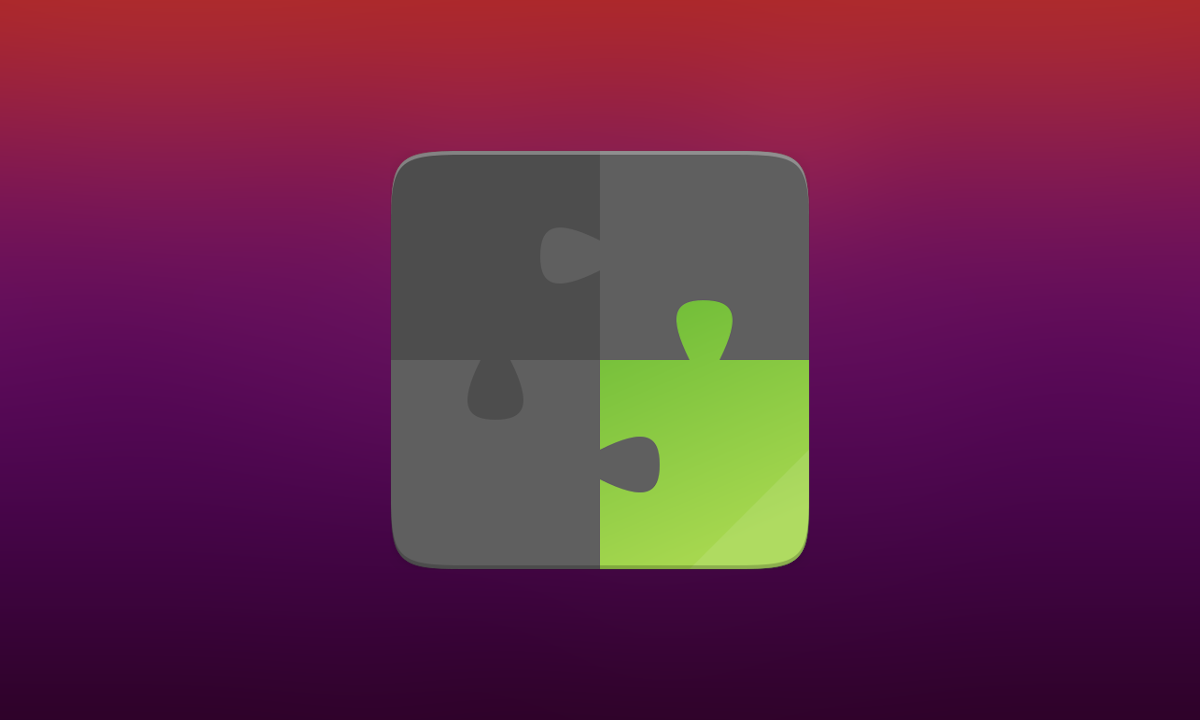
Aquí llega una más de nuestras guías de Ubuntu que estamos actualizando para la nueva versión del sistema, Ubuntu 20.04 LTS, aunque esta en concreto servirá para casi cualquier distribución que use GNOME como entorno de escritorio: de cómo instalar extensiones de GNOME Shell va el asunto y sí, es algo muy sencillo y conocido, pero de lo que el usuario recién llegado no tendrá constancia, pues no se indica en ningún sitio.
Antes de comenzar, te recordamos que esta guía es una continuación de las siguientes:
- Consideraciones previas, donde reunimos varias cosas que deberías tener en cuenta antes de instalar Ubuntu, incluyendo la posibilidad de probarlo sin instalarlo, los requisitos estimados o la grabación de la imagen de instalación, entre otras.
- Anuncio de lanzamiento de Ubuntu 20.04 LTS, donde te resumimos las novedades de esta versión y donde encontrarás los enlaces para acceder a la descarga de las imágenes de instalación.
- Guía de instalación de Ubuntu 20.04 LTS, donde te explicamos el proceso de instalación de Ubuntu paso a paso.
- Guía de configuración básica de Ubuntu 20.04 LTS, donde resumimos los primeros pasos recomendados una vez instalado el sistema.
- Guía de gestión de software en Ubuntu 20.04 LTS, donde repasamos todas las posibilidades que brinda la distribución para una completa gestión de software.
Cómo instalar extensiones de GNOME en Ubuntu
Las extensiones de GNOME Shell son como las de los navegadores web, complementos con los que dotar al escritorio de funcionalidades adicionales. En el caso de GNOME son muy apreciadas por muchos usuarios por el concepto minimalista y limitado que ofrece por defecto el escritorio, si bien Ubuntu preinstala las suyas propias para hacer más amigable la experiencia, incluyendo:
- Desktop Icons, para mostrar iconos sobre el fondo escritorio.
- Ubuntu AppIndicator, para mostrar iconos en la bandeja de sistema.
- Ubuntu Dock, para mostrar
Pero es posible que te interese instalar otras extensiones de GNOME Shell con las que personalizar tu escritorio a tu gusto y necesidades y a eso vamos, no sin antes advertirte lo que por otra parte es obvio: como sucede con los navegadores, las extensiones incrementan el consumo del escritorio, así como pueden afectar al rendimiento o la estabilidad del mismo, así que ándate con ojo con lo que instalas y fíjate también que el complemento esté bien soportado y mantenido.
Este artículo queda como referencia de algo que, como decimos, es muy sencillo, pero no se menciona en ningún sitio. Asimismo, las instrucciones son idénticas para cualquier distribución con GNOME, salvo por un detalle. En esencia, hay que instalar una extensión para el navegador y un paquete que sirve de conector con el escritorio. En dos pasos:
Primero, entra en Extensiones de GNOME con tu navegador favorito e instala la extensión para el navegador que estés usando pulsando sobre la advertencia, tal y como se muestra en la imagen. Los navegadores soportados son Firefox y Chromium (Chrome, Opera, Viaaldi, Brave).
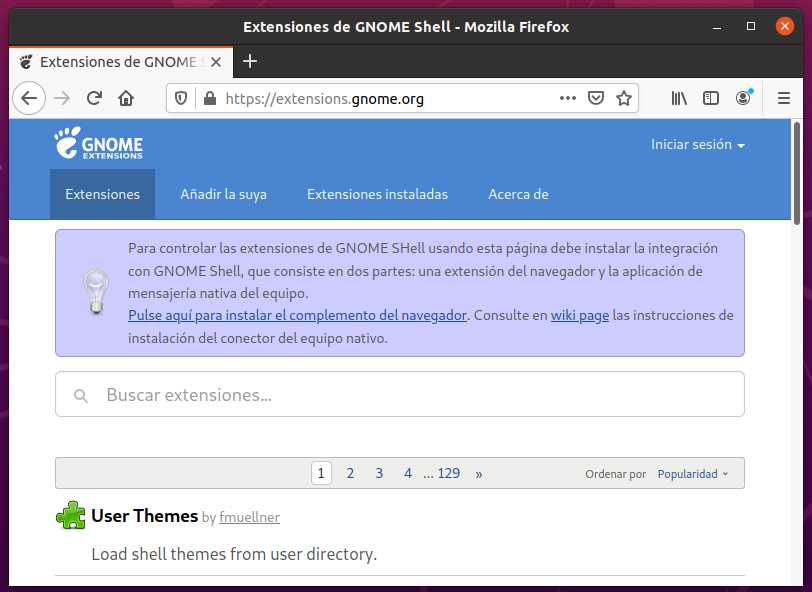
Extensiones de GNOME
Y segundo: la misma advertencia apunta hacia la wiki del sitio, donde se especifica el paquete a instalar según la distribución. En el caso de Ubuntu se llama «chrome-gnome-shell«, por lo que simplemente abre Synaptic o instálalo por consola.
Ya está. Ya puedes instalar extensiones de GNOME Shell a placer desde la misma página.
Para gestionar lo que instales desde el escritorio, GNOME 3.36 (la versión que incluye Ubuntu 20.04 LTS) estrenó una aplicación llamada Extensiones que encontrarás en el menú de aplicaciones si instalaste Ubuntu de manera normal; si hiciste una «instalación mínima», lo encontrarás en el gestor de software.
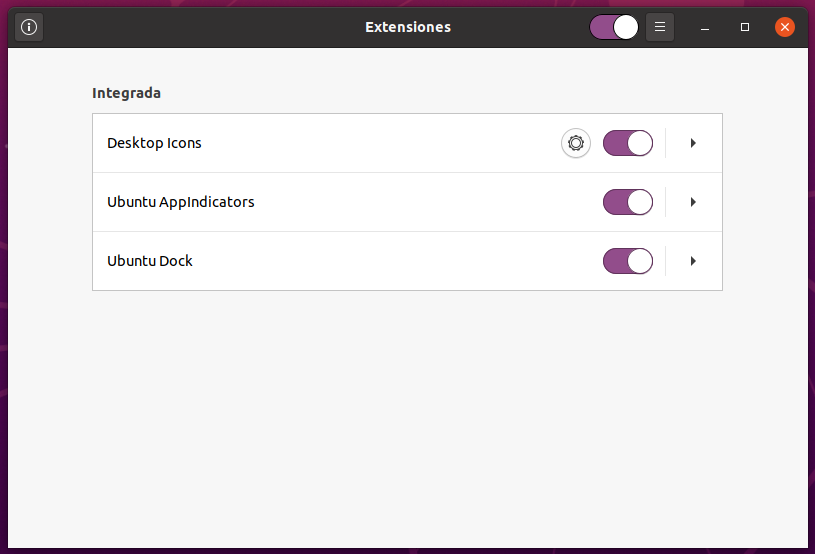
Extensiones de GNOME
Con la aplicación Extensiones ya no es necesario instalar GNOME Tweak Tool para esto, aunque sigue siendo útil para otros menesteres. En próximos artículos veremos algunas de las extensiones más populares y recomendadas y otras cosas. Pero eso será otro día.
